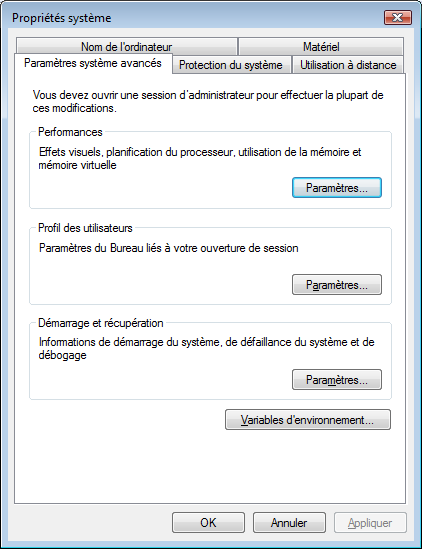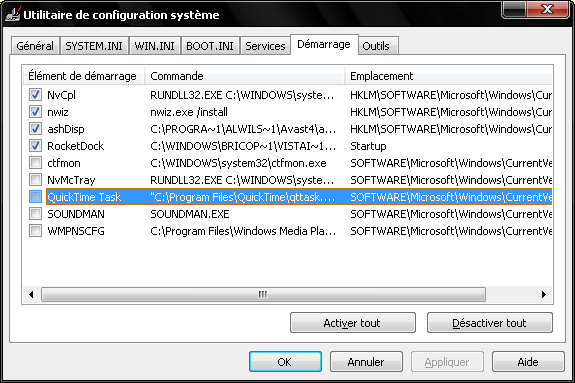Bien que Windows 7 est déjà très rapide et fiable, ce tutoriel va vous aider à obtenir le rendement maximum de votre système.
Donc, sans perdre de temps, nous commençons ici notre tutoriel:
1. réglages de registre:
La rubrique suivante contient quelques réglages de registre pour optimiser les performances de votre système et ajouter quelques extras utiles:
Collection des meilleures améliorations du registre pour accélérer votre Windows
Vous avez juste besoin de télécharger le fichier ZIP, extraire et exécuter le fichier. Il va demander la confirmation, l’accepter. Redémarrez votre système pour qu’il prenne effet.
2. Faites un clic droit sur l’icône Ordinateur sur le bureau et sélectionnez Propriétés (ou appuyez sur WIN + Pause / Attn touches). Maintenant, cliquez sur le lien des Paramètres système avancés dans le volet de gauche (Vous pouvez l’ouvrir directement en donnant commande sysdm.cpl dans EXECUTER ou dans le champ de recherche du menu démarrer). Maintenant, cliquez sur le bouton Paramètres dans la section Performance:
Il va ouvrir une autre fenêtre. Désactiver toutes les options inutiles dans Visual Effectstab, vous pouvez laisser les options suivantes Activées selon vos besoins:
- Activer Aero Peek (Si vous voulez utiliser la fonction Aero Peek)
- Activer la composition du Bureau (Si vous souhaitez utiliser Windows Aero thème)
- Activer verre transparent (Si vous souhaitez utiliser la transparence dans Windows)
- Afficher les vignettes au lieu des icônes (Si vous voulez afficher des miniatures dans l’Explorateur)
- Afficher le contenu de la fenêtre tout en les faisant glisser (Si vous voulez fenêtres pour afficher le contenu tout en les déplaçant)
- Lisser les polices d’écran (Si vous voulez montrer des polices lisses)
- Utiliser des ombres de chute concernant les étiquettes d’icônes dans le bureau (Si vous voulez montrer l’ombre sous les étiquettes des icônes de bureau)
- Utiliser des styles visuels sur les fenêtres et les boutons (Si vous souhaitez utiliser Windows Aero ou un thème de base)
3. Ouvrez l’Explorateur Windows et allez dans « Organiser -> Options de dossiers et de recherche » et cliquez sur l’onglet « Affichage« .
- Maintenant désactiver les options suivantes:
- Affichage des informations de taille de fichier dans conseils de dossiers
- Masquer les extensions des types de fichiers connus
- Afficher les fichiers NTFS cryptés ou compressés en couleur
- Afficher la description de pop-up pour les dossiers et les articles de bureau
4. Faites un clic droit sur l’icône Ordinateur dans le bureau et sélectionnez Gérer (Vous pouvez également ouvrir directement en donnant commande services.msc dans EXECUTER ou le champ de recherche du menu démarrer).
Maintenant, allez à Services et Applications -> Services. Ici vous pouvez régler quelques services inutiles sur Manuel, de sorte que ces services ne démarrent pas automatiquement avec Windows et vous pouvez obtenir un démarrage plus rapide.
Visitez le tutoriel ci-dessous pour savoir quels services peuvent être réglés sur MANUEL pour augmenter les performances du système:
5. Tapez msconfig dans EXECUTER ou le champ de recherche du Menu Démarrer et appuyez sur Entrée. Maintenant, allez à l’onglet de Démarrage et désactiver des entrées de démarrage indésirables. Vous pouvez désactiver l’utilitaire des pilotes de votre carte graphique, de carte son, etc. pour accélérer le démarrage du système et augmenter les performances du système.
6. Ouvrir l’applet du son dans Panneau de configuration (ou tapez mmsys.cpl dans le champ EXECUTER ou dans le champ de recherche du Menu Démarrer et appuyez sur Entrée). Maintenant, allez à l’onglet Sons et sélectionnez Aucun son dans la section Modèle de sons. Vous pouvez conserver certains de vos sons préférés activés mais assurez-vous de régler Quitter Windows, Arrêter Windows, Démarrer Windows et Démarrer la navigation sur (Aucun).
Désactivez aussi «Lecture de son du démarrage de Windows » pour désactiver le de son qui est joué à l’écran de connexion.
7. Aussi, n’oubliez pas:
- D’installer uniquement les logiciels nécessaires
- D’utilisez les derniers pilotes de périphériques
- De gardez votre Windows à jour
Après avoir suivi tous les points mentionnés ci-dessus, vous allez certainement remarquer d’importantes améliorations dans les performances de Windows 7.